iPhone緊急SOSは何を設定してどう表示する?
誰もいない場所で倒れてしまったものの、スマホのおかげで助かった…というケースは少なくありません。iPhoneの「緊急SOS」といった緊急通報機能は、各所に即連絡ができたり、位置情報を自動で送信するなど心強い働きをしてくれます。スマホの緊急通報を設定して「もしも急に倒れてしまったら…」に備えましょう。
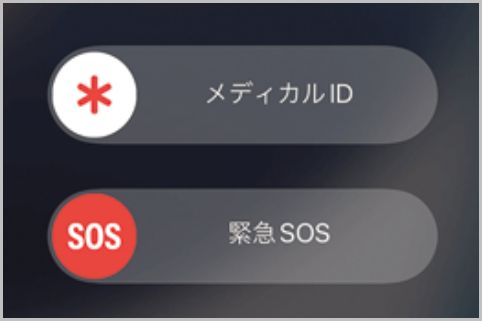
iPhone緊急SOS画面が表示される仕組み
もしもの時に役立つのがスマホの緊急通報です。 iPhoneなどの緊急SOSの起動方法を確認し、位置情報などのテキストメッセージが自動送信される連絡先や、メディカルIDをあらかじめ登録しておきましょう。
iPhoneの場合は、電源ボタンと音量上ボタンを同時に長押しすると、緊急SOS画面が表示される仕組みです。iPhoneの「緊急SOS」をタップすると、警察や消防など現地の緊急通報用電話番号に連絡できます。 iPhone緊急SOSは同時に位置情報も伝えられる仕様です。
iPhoneの緊急SOSでは、連絡先や血液型などが記入された「メディカルID」が、パスコードなしで第三者に開示できるようになっています。「ヘルスケア」アプリの「メディカルID」から記録しておきましょう。
iPhoneの緊急SOSで周りに助けを求める
iPhoneの緊急SOSは電話をかけるだけでなく、警告音を鳴らすことで周りの人に助けを求めることも可能。「設定」→「緊急SOS」を開き、「カウントダウンで音を出す」をオンにすれば iPhone緊急SOSの警告音設定はOKです。
Androidは端末によって変わりますが、UMIDIGI製スマホの場合は音量下ボタンと電源ボタンを長押しすると「緊急通報」のアイコンが表示。それをタップすると電話アプリが開きます。
ロックがかかった状態でも「緊急時情報」をタップすると、身体にまつわる医療情報が閲覧可能。「設定」→「デバイス情報」→「緊急時情報」と進んで「医療に関する情報」に登録しておきます。
Androidの場合はELS(緊急位置情報サービス)に対応。緊急時に位置情報を自動送信できる機能で、日本国内では元々義務付けられていますが、海外では非対応の国もあるのでオンにしておきましょう。
ラジオライフ編集部
最新記事 by ラジオライフ編集部 (全て見る)
- 警察官の職務質問スイッチを入れるNGワードとは - 2025年7月13日
- ガソリン代が節約できる「ETC2.0」の裏ワザとは - 2025年7月13日
- ネズミ捕りや検問がリアルタイムでわかるアプリ - 2025年7月12日
- 覆面パトカーの追尾式スピード取り締まりの手口 - 2025年7月12日
- 高速では白切符「後部座席シートベルト」着用率 - 2025年7月12日
この記事にコメントする
あわせて読みたい記事
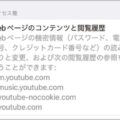
YouTube広告ブロックをiPhoneで体験する方法

TVerピクチャ・イン・ピクチャはiPhoneでBraveブラウザ
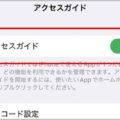
iPhoneを貸してもアプリ切替えできない安心設定

iPhone通話録音ならBluetooth接続ICレコーダー
オススメ記事

2021年10月、ついに「モザイク破壊」に関する事件で逮捕者が出ました。京都府警サイバー犯罪対策課と右京署は、人工知能(AI)技術を悪用してアダルト動画(AV)のモザイクを除去したように改変し[…続きを読む]

モザイク処理は、特定部分の色の平均情報を元に解像度を下げるという非可逆変換なので「モザイク除去」は理論上は不可能です。しかし、これまで数々の「モザイク除去機」が登場してきました。モザイク除去は[…続きを読む]

圧倒的ユーザー数を誇るLINEは当然、秘密の連絡にも使われます。LINEの会話は探偵が重点調査対象とするものの1つです。そこで、探偵がLINEの会話を盗み見する盗聴&盗撮テクニックを見ていくと[…続きを読む]

盗聴器といえば、自宅や会社など目的の場所に直接仕掛ける電波式盗聴器が主流でした。しかし、スマホ、タブレットPCなどのモバイル機器が普及した現在、それらの端末を利用した「盗聴器アプリ」が急増して[…続きを読む]

おもちゃの缶詰は、森永製菓「チョコボール」の当たりである“銀のエンゼル”を5枚集めるともらえる景品。このおもちゃの缶詰をもらうために、チョコボール銀のエンゼルの当たり確率と見分け方を紹介しまし[…続きを読む]

























